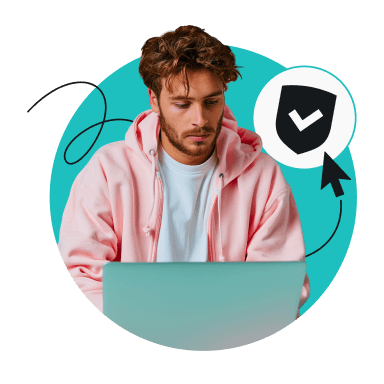特定のウェブサイトへのアクセスが制限されることがあります。ブロックの理由は、地域の規制、厳格な政府、ネットワークポリシー、さらにはウェブサイト所有者の決定など、さまざまです。数多くの理由が存在しており、必ずしも明確であるわけではありません。この記事では、ブロックの背景にある理由を詳しく解説し、ウェブサイトのブロックを解除するさまざまな方法を紹介します。
| ウェブサイトのブロックを解除する最適な方法は何ですか? | VPNの使用は、ウェブサイトのブロックを解除する最も効果的な方法の1つと考えられています。 |
| どうすれば、VPNを使用して、ブロックされたウェブサイトにアクセスできますか? | 他の国のVPNサーバーに接続することで、ローカルネットワークやISPなどによって制限されているウェブサイトにアクセスできます。 |
| 一部のウェブサイトがブロックされる理由は? | ウェブサイトは、ローカルファイアウォールやISP、ウェブサイト所有者、または規制機関によってブロックされることがあります。 |
| 学校または職場で制限されているウェブサイトのブロックを解除するには、どうすればよいですか? | デバイスでVPNを使用し、サーバーに接続することで、制限されているウェブサイトにアクセスできます。 |
1.VPNサーバーに接続する
VPN (仮想プライベートネットワーク)は、データをサーバーを経由させ、すべての情報を暗号化することで機能します。このプロセスにより、IP(インターネットプロトコル)アドレスがマスクされ、アクセスしているウェブサイトからのプライバシーが保たれ、ISP(インターネットサービスプロバイダー)からトラフィックが隠されます。
信頼できるVPNは、特に旅行中、留学中、リモートワーク中にブロックを回避する最も効果的なソリューションです。これらのブロックの中には、IPおよびDNS(ドメインネームシステム)アドレスをブロックするネットワークのファイアウォール、閲覧データを解析するDPI(ディープ・パケット・インスペクション)、位置情報に基づいてアクセスを制限するウェブサイトが含まれます。
VPNの利用は世界の大半の国で許可されていますが、アクセスしているウェブサイトとサービスの利用規約に加え、現地の法規制についても知っておくことが重要です。
VPNの設定方法は以下の通りです。
- VPN サービスに登録します。
- あなたのデバイスにSurfsharkアプリをインストールします。
- VPNサーバーに接続します(位置情報によるブロックの場合、ウェブサイトがブロックされていないサーバーの場所を選択します)。
- これで完了です!
ウェブサイトのブロック解除に加え、VPNには、公衆Wi-Fiへの安全な接続や、オンラインショッピングでお得な価格や限定オファーが利用できる地域へのアクセスなど、オンラインのセキュリティとプライバシーを守る 多くのメリットがあります 。また、トップクラスのVPNは、難読化サーバー、スプリットトンネル、キルスイッチなど、高度なサイバーセキュリティ機能も提供しています。
免責事項:Surfsharkのサービスを違法行為に使用することは厳しく禁止されており、利用規約に違反しますのでご注意ください。Surfsharkのサービスを特定の活動に利用される際は、Surfsharkを介してアクセスされるサービスプロバイダーやウェブサイトの規約を含め関連するすべての法令および規制に準拠していることをご確認ください。
2.ブラウザ拡張機能を使用する
VPNの使用と同様に、ブロックされたウェブサイトにアクセスできるSurfsharkブラウザ拡張機能もあります。Chromeの拡張機能を例に挙げると、設定は非常に簡単であり、数ステップで完了します。
- VPNを入手しましょう。
- Chromeウェブストアを開き、 Chromeに追加を選択します。
- ログインして、お好きなサーバーに接続します。
Surfsharkブラウザ拡張機能はブロックされたサイトへのアクセスを提供できますが、ブラウザ内のデータのみを暗号化し、その他のトラフィックは保護されないことにご注意ください。
3.プロキシを使用する
プロキシ サーバーやウェブプロキシサイトの使用は、Surfshark VPNよりも簡単ですが(セキュリティが低い)代替手段です。トラフィックを別のサーバー経由でルーティングし、異なるIPアドレスを提供します。
プロキシサーバーに接続すると、ローカルファイアウォールは通常、サーバーへの接続のみを検知し、対象のウェブサイトは検知しません。ただし、高度なファイアウォールは、DPIによってトラフィックを検出したり、既知のプロキシをブロックしたりする場合があります。
Chromeでプロキシを使用するには、以下の手順に従ってください。
- プロキシサーバーのリストを検索します。
- 使用したいサーバーのIPアドレスとポートを見つけます。
- ブラウザの右上にある 3点アイコン をクリックし、 設定を選択します。
- システムをクリックし、コンピュータのプロキシ設定を開くを選択します。
- 開いたウィンドウで、Windowsでは プロキシサーバーの使用 を有効にし、macOSでは プロトコル を選択し、プロキシIPとポート番号を入力し、 OKをクリックします。
トグルを無効にするだけで、プロキシの使用を停止できます。
ただし、プロキシサーバーの使用にはいくつかの課題もあります。サーバーがゲートウェイまたはプロキシとして機能し、上流サーバーから無効な応答を受信する502 Bad Gatewayエラーなどのサーバーエラーが発生することがあります。このような問題が発生した場合やプロキシが不要になった場合、プロキシ設定の 手動設定 トグルをオフにすることで簡単にプロキシの使用を停止できます。
4.Smart DNSを入手する
Smart DNSは、DNSとプロキシサービスの要素を組み合わせたものです。DNSは、デバイスがオンラインで通信できるように、ウェブアドレスをデバイス用のIPアドレスに変換します。
Smart DNSサービスはウェブサイトのリストを管理し、 地理的制限を適用するサイトへのアクセスを検知すると、トラフィックをプロキシサーバー経由でルーティングします。プロキシを常に使用しないため、インターネットトラフィックがより速くなる可能性があります。
Smart DNSを入手する良い方法は、Surfsharkに登録し、 SurfsharkのSmart DNSの使用方法に関するチュートリアルに従うことです。主な利点の一つは、インストールが不要な点ですが、Surfshark VPNとは異なり、接続を暗号化したり、複雑なブロックに対処したりしません。
5.ブラウザやデバイスの設定を変更する
直面する制限がいつも複雑とは限りません。単にシステム/ブラウザの許可またはファイアウォールの設定が間違っているだけという場合もあります。そのような場合、通常はいくつかの簡単な調整でサイトのブロックを解除できます。以下のガイドに従ってください。
Firefoxの設定でウェブサイトのブロックを解除する方法
- ツールタブを開きます。
- ページ情報を選択します。
- 許可 タブを選択します。
- 訪問中のウェブサイトの設定を調整します。
Chromeの設定でウェブサイトのブロックを解除する方法
- 右上にある 3点アイコン をクリックします。
- ドロップダウンメニューから設定を選択します。
- 左のメニューから プライバシーとセキュリティ を選択します。
- サイト設定 を選択し、必要に応じて設定を変更します。
Android(Chrome)の許可でウェブサイトのブロックを解除する方法
- 右上にある 3点アイコン をクリックします。
- ドロップダウンメニューから設定を選択します。
- サイト設定をタップします。
- すべてのサイト を選択し、個々のサイトの設定を変更します。
Microsoft Defenderファイアウォールでウェブサイトのブロックを解除する方法
- Windows検索バーに ファイアウォールとネットワーク保護 と入力します。
- ファイアウォールとネットワーク保護をクリックします。
- 各ネットワークのファイアウォールをオフにします。
注:通常、ファイアウォールを無効にしないことが推奨されます。
Macの設定でウェブサイトのブロックを解除する方法
- 画面の右上にある Appleアイコン をクリックします。
- システム設定を選択します。
- スクリーンタイムをクリックします。
- この画面および コンテンツとプライバシー セクションで設定されたブロックを確認します。
iOSの設定でウェブサイトのブロックを解除する方法
- 設定アプリを開きます。
- スクリーンタイムを選択します。
- コンテンツとプライバシーの制限をタップします。
- 設定された制限を確認します。
6.HTMLからPDFへのコンバーターを使用する
HTMLからPDFへのコンバーターを使用すると、 ウェブサイトに直接アクセスせずにその内容を確認できます。このツールは、ウェブページのHTMLソースコードを、ダウンロードまたはオンラインでの表示が可能なPDFファイルに変換することで機能します。
この方法は、デバイスがブロックされているウェブサイトに直接アクセスするのではなく、PDFコンバーターサービスが代わりにアクセスするため有効です。そのため、コンバーター自体がブロックされていない限り、問題なくページのPDF版をダウンロードまたはプレビューできます。
ただし、これは本当に効率的なブラウジングとは言えません。PDFは1ページしか保存されないため、 サイト内を移動したり、動画を見たり、ページ上の要素を操作したりできません。せいぜいできることは、PDFコンバーターに取り込む新しいURLを見つけて、別のページを表示することだけです。
7.URL短縮ツールを試す
URL短縮サイト(bit.lyなど)は、長く複雑なウェブアドレスを、より短く管理しやすいリンクに変換します。たとえば、学校のブロックが簡単な場合、この方法を活用できるかもしれません。
- ブロックを解除したいウェブサイトのURLをコピーします 。
- お好きなURL短縮ツールを使用して短縮 します。
- ブラウザに新しいリンクを貼り付けます。
新しいURLがブロックを回避できれば、目的のウェブサイトのコンテンツにアクセスできます。
8.Google翻訳を活用する
この方法ではブロックされたウェブサイトが完全に表示されない場合があり、Googleがブロックされていると機能しません。しかし、この方法を試す価値はあります。
- Google翻訳のウェブサイトにアクセスします。
- ウェブサイトボタンをクリックします。
- 翻訳元 と 翻訳先 の言語を選択します。
- アクセスしたいウェブサイトのURLを貼り付け、Enterを押すか、翻訳ボタンをクリックします。
翻訳されたバージョンはGoogleのサーバーを経由するため、ファイアウォールがそれを無害と認識する可能性があります。
9.IPアドレス経由でウェブサイトにアクセスする
コンピュータやデバイスは、通信にIPアドレスを使用します。つまり、あなたのデバイスは、たとえば Surfshark.com が何を意味するかを理解していません。代わりに、IPアドレスへの変換をDNSサーバーに要求します。
そのため、直面している制限が基本的なドメイン名ブロックに基づいている場合、ウェブサイトのIPアドレスをURLバーに直接入力することで回避できる可能性があります。WHOISドメイン検索サービスでIPアドレスを確認する方法は、以下の通りです。
- WHOIS検索サービスを見つけます。
- アクセスするサイトのIPアドレスを検索します。
- アドレスバーにIPアドレスを入力します 。
この方法は、複数のIPアドレスを持つウェブサイトやIPベースの制限があるウェブサイトでは機能しない場合があります。
10. ウェブアーカイブを使用する
ブロックされているウェブサイトを表示できる可能性があるもう1つの方法は、インターネットアーカイブのWayback Machineを使用することです。2025年1月時点で、9160億以上のウェブページが保存されています。そのため、サイトの最新バージョンにアクセスできなくても、アーカイブ版を閲覧できるかもしれません。
- https://web.archive.org/にアクセスします。
- 表示したいウェブサイトのURLを検索バーに入力します。
- Enterを押します。
ウェブサイトがWayback Machineをブロックしていなければ、希望するページのアーカイブ版を、場合によっては複数、閲覧できるでしょう。
11.HTTPSからHTTPに切り替える(推奨されません)
この方法は 絶対にお勧めしません が、安全なHTTPSから安全性が低いHTTPに切り替えることで、簡単なブロックを回避できる場合があります。この方法の手順はブラウザによって異なりますが、ブロックがHTTPSスキームを含むURLだけに基づいている場合、このアプローチが機能する可能性があります。
12.Torブラウザを検討する
Tor(The Onion Router)ブラウザでは、トラフィックが複数のランダムなノードを経由します。各ノードは前後のノードのIPアドレスしか認識しないため、トラフィックの送信元と送信先を認識するノードはありません。この多層ルーティングシステム(「onion(たまねぎ)」という名前の由来)は、トラフィックの匿名性の維持に役立ちます。
Torブラウザは無料で使用でき、IPを効果的に隠します。しかし、ダークウェブへのリンクがあるため、ISPはTorの使用を不審なものと認識する可能性があります。また、Torはセキュリティを優先し、すべてのリソースをそこに使うため、非常に遅いです。その上、出口ノードの国は選択できないため、国別ブロックがあるウェブサイトにはアクセスできない場合があります。
それでもTorを試してみたい場合、以下に示すに従ってください。
- Torプロジェクトの公式サイトからTorブラウザをダウンロードしてインストールします。
- ブラウザを起動します。
- 接続が確立するまで待ちます。
ウェブサイトがブロックされる理由
ウェブサイトがブロックされる理由はさまざまですが、主な理由は、帯域幅の確保や検閲などです。
教育機関や職場では、帯域幅を確保し、集中できる環境を維持するために、さまざまなウェブサイト(エンターテイメント、ソーシャルメディアなど)をブロックすることがよくあります。たとえば、YouTubeのようなサイトをブロックすることで、ネットワークの効率化と仕事や勉強への集中を促せると考えられています。
検閲もウェブサイトをブロックする大きな理由です。政府が特定のウェブサイトやサービスへのアクセスをブロックし、政策を推進したり、一般に公開される情報をコントロールしたりする場合もあります。これには、文化や宗教の規範に反する内容や政治的に敏感な情報の制限が含まれる場合があります。
ウェブサイトのブロックの解除は合法ですか?
ウェブサイトのブロック解除が合法かどうかは、複数の要因によります。
- ほとんどの国では、VPNの利用は合法であるため、それを利用するだけでは違法にはなりません。ただし、Surfshark VPN使用中に違法行為(映画の不正ダウンロードなど)を行うと、法的な問題が生じる場合があります。
- ストリーミングプラットフォームのブロックの解除は、利用規約に違反し、一時的または恒久的なブロックにつながる可能性があります。問題を避けるため、ストリーミングサービスのガイドラインやポリシーを必ず守ってください。
- 政府によるオンライン検閲の厳格さと範囲は、現地の法規制によって異なります。一部の国では、情報へのアクセスを大幅に制限し、オンライン活動を監視したり、反対意見を抑圧したりする場合がありますが、ブロックされたウェブサイトへのアクセスにより寛容な地域もあります。
そのため、サイトのブロックを解除する前に、必ずToSと法規制を確認して、ブロックの解除が許可されているかどうかを確認する必要があります。
まとめ:最適なブロックの解除方法を使用する
ウェブサイトのブロックを解除する複数の方法をお伝えしました。あなたのニーズに最適なものを選べます。複数の方法が使える場合もありますが、責任ある利用を優先してください。アクセスするウェブサイトやサービスの利用規約に違反せず、現地の法律を遵守することを常に確認してください。
よくあるご質問
すべてのウェブサイトをどうやって解除する?
VPNやプロキシサービス、DNS設定の変更、Torブラウザの使用など、さまざまな方法でウェブサイトのブロックを解除します。無料サービスは避け、信頼できる有料オプションを選ぶことで、オンラインの安全とプライバシーを守れます。
Google Chromeでウェブサイトをどうやって解除する?
Chromeで特定のウェブサイトに対する許可設定を変更するには、次の手順で行います。
1.ブラウザを開き、該当するウェブサイトに移動します。
2.アドレスバーの左にある錠前のアイコンをクリックします。
3. サイト設定 を選択し、必要に応じて設定を変更します。
ウェブサイトのブロックを解除するウェブサイトはありますか?
ウェブサイトのブロック解除に特化したウェブサイトはありませんが、プロキシサービスはウェブサイト経由で使用できます。また、Surfshark、Nord VPN、Windscribeなどのブラウザ拡張機能を使えば、必要な内容を安全にアクセスできます。
学校でウェブサイトをどうやって解除する?
学校でウェブサイトのブロックを解除するには、プロキシ、ブラウザ拡張機能、または学校で許可されているその他のツールの使用を検討してください。ただし、学校のインターネット利用ポリシーや関連ルールに気をつけてください。
職場でウェブサイトをどうやって解除する?
職場でウェブサイトのブロックを解除するには、管理者権限がある場合や自分のPCを使う場合、Surfshark VPNが使えます。それ以外の場合、ウェブプロキシまたはブラウザプロキシが効果的である可能性があります。ただし、職場のポリシーに違反すると困る可能性があるので、許可されたツールや方法をIT部門に確認してください。